
7 Cara Menonton Youtube di Latar Belakang HP Android dan iOS

Teknatekno.com – Apakah kamu ingin menonton Youtube di latar belakang sambil melakukan tugas lain di HP kamu? Kamu tidak sendiri, banyak orang juga ingin melakukan hal yang sama. Namun, apakah kamu tahu bagaimana caranya menonton Youtube di background HP Android dan iOS? Jika belum, artikel ini akan memberikan cara yang mudah dan praktis.
YouTube adalah salah satu platform video terbesar di dunia, dengan miliaran pengguna aktif setiap bulannya. Banyak orang menghabiskan waktu mereka menonton video di YouTube, dari video hiburan hingga tutorial dan review produk.
Namun, terkadang kita ingin melakukan sesuatu sambil menonton video, seperti mengetik pesan atau browsing internet. Dalam hal ini, fitur menonton video di latar belakang sangat berguna. Namun, tidak semua perangkat memiliki fitur ini.
Pada artikel ini, Teknatekno.com akan membahas cara menonton YouTube di latar belakang pada perangkat HP Android dan iOS.
Kami juga akan membahas keuntungan dan kerugian dari fitur tersebut, serta merekomendasikan beberapa aplikasi yang bisa kamu gunakan untuk menonton video di latar belakang pada perangkat HP kamu.
Jadi, jika kamu sering menonton video di YouTube, tetapi ingin melakukan hal lain sambil menonton, baca artikel ini untuk mengetahui lebih lanjut!
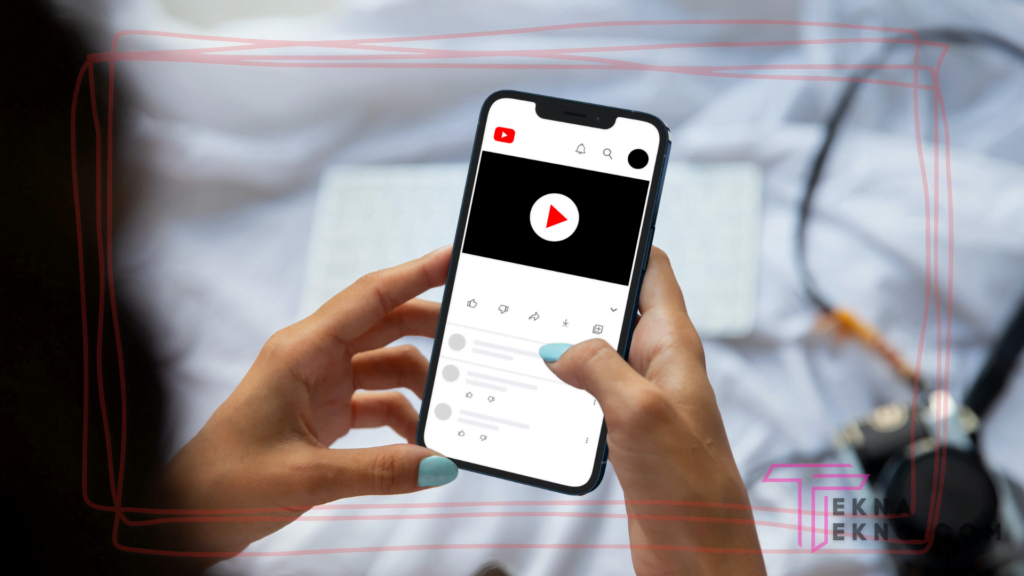
Cara Menonton Youtube di Background
Berikut ini adalah cara untuk menonton YouTube di latar belakang pada perangkat HP Android dan iOS. Dengan mengikuti langkah-langkah ini, kamu bisa menikmati video YouTube sambil melakukan tugas lain pada perangkat HP kamu.
1. Menggunakan Aplikasi YouTube Premium
Salah satu cara terbaik untuk menonton video YouTube di latar belakang pada HP Android dan iOS adalah dengan menggunakan aplikasi YouTube Premium.
Aplikasi ini memberikan pengalaman menonton video YouTube yang lebih baik dan tanpa iklan, sehingga kamu bisa menikmati video secara lancar dan tanpa terganggu iklan.
Namun, aplikasi ini bersifat berbayar, sehingga kamu perlu berlangganan untuk bisa menggunakannya. Berikut adalah cara menggunakan aplikasi YouTube Premium untuk menonton YouTube di latar belakang pada HP Android dan iOS:
- Unduh dan instal aplikasi YouTube Premium dari Google Play Store untuk perangkat Android atau App Store untuk perangkat iOS.
- Buka aplikasi dan masuk ke akun Google kamu.
- Temukan video YouTube yang ingin kamu tonton dan putar video tersebut.
- Ketuk tombol home pada perangkat HP kamu untuk keluar dari aplikasi YouTube dan video akan otomatis berhenti.
- Namun, ketuk tombol play pada layar notifikasi untuk melanjutkan menonton video di latar belakang.
- Kamu bisa menjeda atau melanjutkan video dengan menekan tombol notifikasi pada layar ponsel kamu.
2. Menggunakan Safari untuk iOS
Untuk pengguna perangkat iOS, salah satu cara untuk menonton YouTube di background pada HP adalah dengan menggunakan browser Safari.
Namun, kamu perlu memastikan bahwa browser Safari diatur dengan benar serta mengizinkan Safari berjalan di latar belakang sebelum kamu bisa menikmati fitur ini.
Pastikan juga bahwa perangkat iOS kamu sudah diperbarui ke versi terbaru dan koneksi internet kamu stabil untuk memastikan pengalaman menonton video yang lancar dan tanpa terputus.
Berikut adalah cara menggunakan Safari untuk menonton video YouTube di latar belakang pada perangkat iOS:
- Buka Safari di perangkat iOS kamu dan buka situs YouTube.
- Temukan video yang ingin kamu tonton dan putar video tersebut.
- Tekan tombol beranda (home) pada perangkat HP kamu untuk keluar dari Safari dan video akan otomatis berhenti.
- Selanjutnya, tekan dua kali tombol beranda pada perangkat HP kamu untuk membuka daftar aplikasi terbaru.
- Geser jari ke kiri atau kanan pada layar perangkat HP kamu sampai kamu menemukan ikon Safari.
- Tekan ikon Safari untuk membuka kembali browser dan kamu akan melihat video yang terus diputar di latar belakang.
- Kamu bisa menjeda atau melanjutkan video dengan menggunakan kontrol pada layar notifikasi pada perangkat HP kamu.
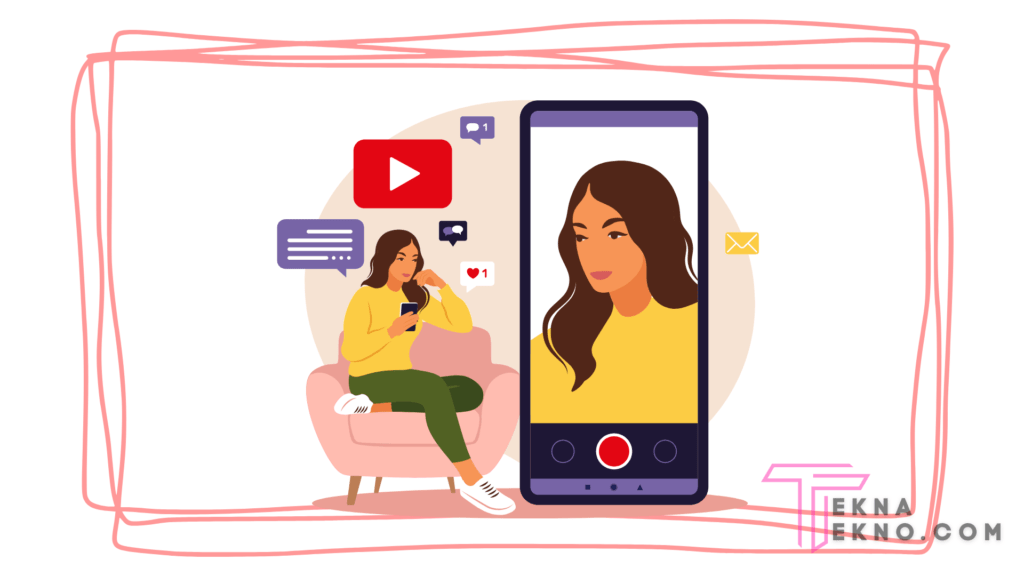
3. Menggunakan Chrome
Kamu juga bisa menggunakan aplikasi web browser seperti Chrome untuk menonton YouTube di latar belakang pada HP Android tanpa harus mengunduh aplikasi tambahan.
Namun, metode ini tidak memungkinkan kamu untuk menyesuaikan ukuran pop-up video, dan kamu juga harus memeriksa notifikasi di bagian bawah layar untuk melihat video yang sedang diputar.
Berikut adalah cara menggunakan aplikasi Chrome untuk menonton YouTube di background pada HP Android:
- Buka aplikasi Chrome pada perangkat HP kamu.
- Masuk ke situs web YouTube dan cari video yang ingin kamu tonton.
- Tekan tombol “Play” pada video tersebut dan biarkan video dimulai.
- Keluar dari aplikasi Chrome dan buka aplikasi lain yang ingin kamu jalankan di perangkat HP kamu.
- Untuk melihat video yang sedang diputar, buka kembali aplikasi Chrome dan tekan tombol “Play” pada notifikasi yang muncul di bagian bawah layar.
- Video akan dimuat ulang dalam mode pop-up dan tetap diputar di latar belakang sambil kamu menjalankan aplikasi lain pada perangkat HP kamu.
4. Menggunakan Aplikasi Awesome Pop-up Video
Salah satu cara untuk nonton YouTube di latar belakang pada HP Android adalah dengan menggunakan aplikasi Awesome Pop-up Video.
Aplikasi ini memungkinkan kamu untuk menonton video dalam mode pop-up yang bisa diatur ukurannya sesuai dengan keinginan kamu, sehingga kamu bisa menonton video sambil melakukan tugas lain pada perangkat HP kamu. Berikut adalah cara menggunakan aplikasi Awesome Pop-up Video:
- Unduh dan instal aplikasi Awesome Pop-up Video dari Google Play Store.
- Buka aplikasi dan izinkan akses ke perangkat penyimpanan untuk menyimpan video yang diunduh.
- Cari video YouTube yang ingin kamu tonton dan buka video tersebut.
- Ketuk ikon “Bagikan” pada video tersebut dan pilih “Awesome Pop-up Video” sebagai opsi pembagian.
- Video akan dimuat ulang dalam mode pop-up yang bisa diatur ukurannya.
- Kamu bisa menyesuaikan ukuran pop-up video sesuai dengan keinginan dengan cara menarik sisi layar pop-up video.
- Selain itu, kamu juga bisa menonton video dalam mode layar terpisah dengan menekan ikon dua kotak kecil di bagian bawah pop-up video.
5. Menggunakan Aplikasi Floating Tube
Selain Awesome Pop-up Video, kamu juga bisa menggunakan aplikasi Floating Tube untuk nonton YouTube di latar belakang pada HP Android.
Aplikasi ini memungkinkan kamu untuk menonton YouTube dalam mode pop-up dan tetap menjalankan aplikasi lain di perangkat HP kamu. Berikut adalah cara menggunakan aplikasi Floating Tube:
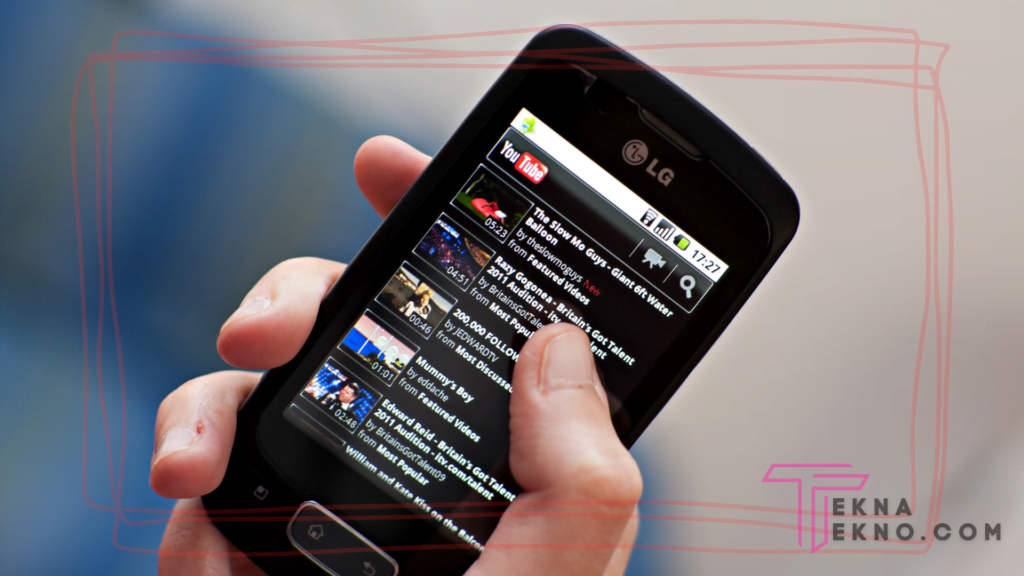
- Unduh dan instal aplikasi Floating Tube dari Google Play Store.
- Buka aplikasi dan pilih “Buka YouTube” untuk membuka aplikasi YouTube.
- Cari video YouTube yang ingin kamu tonton dan buka video tersebut.
- Ketuk ikon “Bagikan” pada video tersebut dan pilih “Floating Tube” sebagai opsi pembagian.
- Video akan dimuat ulang dalam mode pop-up yang bisa diatur ukurannya.
- Kamu bisa menyesuaikan ukuran pop-up video sesuai dengan keinginan dengan cara menarik sisi layar pop-up video.
- Selain itu, kamu juga bisa menonton video dalam mode layar terpisah dengan menekan ikon dua kotak kecil di bagian bawah pop-up video.
6. Menggunakan Aplikasi Play Tube
Selain Awesome Pop-up Video dan Floating Tube, kamu juga bisa menggunakan aplikasi Play Tube untuk nonton YouTube di latar belakang pada HP Android.
Aplikasi ini memungkinkan kamu untuk menonton video YouTube dalam mode pop-up dan tetap menjalankan aplikasi lain di perangkat HP kamu. Berikut adalah cara menggunakan aplikasi Play Tube:
- Unduh dan instal aplikasi Play Tube dari Google Play Store.
- Buka aplikasi dan pilih “Buka YouTube” untuk membuka aplikasi YouTube.
- Cari video YouTube yang ingin kamu tonton dan buka video tersebut.
- Ketuk ikon “Bagikan” pada video tersebut dan pilih “Play Tube” sebagai opsi pembagian.
- Video akan dimuat ulang dalam mode pop-up yang bisa diatur ukurannya.
- Kamu bisa menyesuaikan ukuran pop-up video sesuai dengan keinginan dengan cara menarik sisi layar pop-up video.
- Selain itu, kamu juga bisa menonton video dalam mode layar terpisah dengan menekan ikon dua kotak kecil di bagian bawah pop-up video.
7. Menggunakan Aplikasi Musixmatch
Musixmatch bukanlah aplikasi yang dirancang secara khusus untuk menonton YouTube di latar belakang pada HP Android, namun aplikasi ini bisa membantu kamu menikmati musik di latar belakang pada perangkat HP kamu.
Musixmatch adalah aplikasi lirik musik terbaik yang memberikan pengalaman mendengarkan musik yang menyenangkan dan menyediakan lirik untuk setiap lagu yang kamu putar.
Aplikasi ini juga memungkinkan kamu untuk menyesuaikan ukuran pop-up lirik sesuai dengan keinginan, sehingga kamu bisa menjalankan aplikasi lain di perangkat HP kamu tanpa terganggu.
Namun, aplikasi ini hanya cocok untuk kamu yang ingin menikmati musik dan bukan video YouTube. Berikut adalah cara menggunakan aplikasi Musixmatch untuk menikmati musik di latar belakang pada perangkat HP kamu:
- Unduh dan instal aplikasi Musixmatch dari Google Play Store.
- Buka aplikasi dan aktifkan fitur “FloatingLyrics” pada pengaturan aplikasi.
- Putar musik dari aplikasi streaming musik apa pun, seperti Spotify, YouTube Music, atau aplikasi pemutar musik bawaan pada perangkat HP kamu.
- Musixmatch akan menampilkan lirik musik dalam mode pop-up dan tetap menjalankan aplikasi lain di perangkat HP kamu.
- Kamu bisa menyesuaikan ukuran pop-up lirik sesuai dengan keinginan dengan cara menarik sisi layar pop-up lirik.
- Selain itu, kamu juga bisa mengatur warna lirik dan latar belakang sesuai dengan keinginanmu.
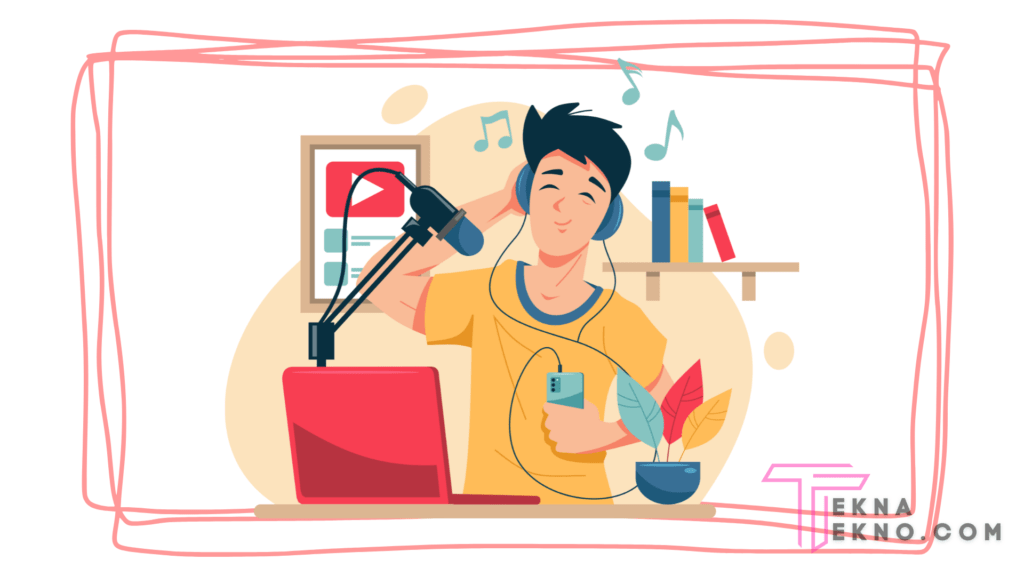
Keuntungan dan Kerugian Nonton Youtube di Latar Belakang
Saat ini, kebanyakan orang lebih suka menonton video di YouTube melalui ponsel mereka. Selain mudah digunakan, fitur menonton video di latar belakang juga semakin populer.
Namun, seperti halnya dengan semua teknologi, ada keuntungan dan kerugian ketika kamu menonton YouTube di latar belakang pada perangkat HP kamu. Berikut adalah keuntungan dan kerugian dari memutar YouTube di latar belakang:
Keuntungan
- Multitasking: Dengan menonton YouTube di latar belakang pada perangkat HP kamu, kamu bisa melakukan hal lain sambil menonton video, seperti mengetik pesan atau browsing internet.
- Hemat daya baterai: Jika kamu tidak menggunakan layar untuk menonton video, perangkat HP kamu akan menggunakan lebih sedikit daya baterai.
- Praktis: Memutar video di latar belakang membuat kamu lebih mudah untuk mengakses kontrol video sambil melakukan tugas lain.
Kerugian
- Penggunaan data: Memutar video di latar belakang menggunakan data internet dan bisa memakan banyak kuota jika kamu sering melakukannya.
- Aplikasi tambahan: Untuk menonton video di latar belakang pada perangkat Android, kamu perlu mengunduh aplikasi tambahan, yang memakan ruang penyimpanan pada perangkat HP kamu.
- Kualitas video: Menonton video di latar belakang bisa mengurangi kualitas video karena tidak menggunakan seluruh layar perangkat HP kamu.
Kesimpulan
Dengan demikian, kini kamu tidak perlu lagi terganggu saat menonton YouTube di background pada perangkat HP Android atau iOS. Dengan mengikuti langkah-langkah yang telah dijelaskan di atas, kamu bisa menikmati video YouTube sambil melakukan tugas lain di HP kamu.
Selain itu, cara-cara tersebut sangat mudah dan praktis, sehingga siapapun bisa menggunakannya dengan mudah. Semoga artikel ini bisa membantu dan memberikan manfaat bagi pembaca.






